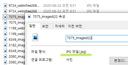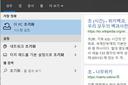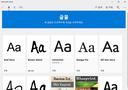윈도우즈에서 시작프로그램을 정리하는 방법을 알아봅니다. 여기서는 빠르게 시작 프로그램을 중지, 삭제하려면 어떻게 할 수 있는지 알아봅니다.
! 시작프로그램 정리의 필요
윈도우즈 등의 OS를 오래 사용하면 자신도 모르는 프로그램이 설치되기도 하고 이런 프로그램, 어플리케이션이 시작프로그램에도 등록되어 부팅되면 계속해서 실행될 수 있습니다. 이 중에는 거의 사용하지 않거나 사용되지 않아야 할 프로그램이 있을 수 있으므로 가끔식 확인 및 삭제 등이 필요합니다.
# 윈도우즈 시작 프로그램 중지, 삭제하기
몇 가지 방법이 존재하는 데요 빠른 방법부터 알아봅니다. 먼저 아래의 과정으로 수행합니다.
1. win 키 누르기
2. '작업 관리자' 입력 후 엔터
나타난 화면의 탭 중 시작 프로그램을 선택하면 됩니다.
! windows cmd에서의 방법
이번에는 커맨드라인 인터페이스(CLI)에서 시작 프로그램을 설정하기 위한 방법입니다. 윈도우즈에서 CLI(커맨드라인 인터페이스)가 나타나면 다음의 명령어를 입력합니다.
화면에 일반, 부팅, 서빗, 시작프로그램, 도구의 탭을 가진 작업 관리자 화면이 나타나죠. 여기서 시작프로그램을 클릭합니다. 클릭하면 작업 관리자 열기란 문구가 나오며 위와 동일한 메뉴입니다.
! 프로그램 추가 / 설치 화면
마지막으로 프로그램 추가 설치 화면에서 설정하는 방법입니다. 아래의 과정을 따릅니다.
1. win 키 입력
2. '프로그램' 입력 후 엔터
이제 앱 및 기능 창이 나타납니다. 좌측 메뉴의 하단에 있는 시작 프로그램을 누르면 현재 설정된 시작 프로그램을 볼 수 있습니다.
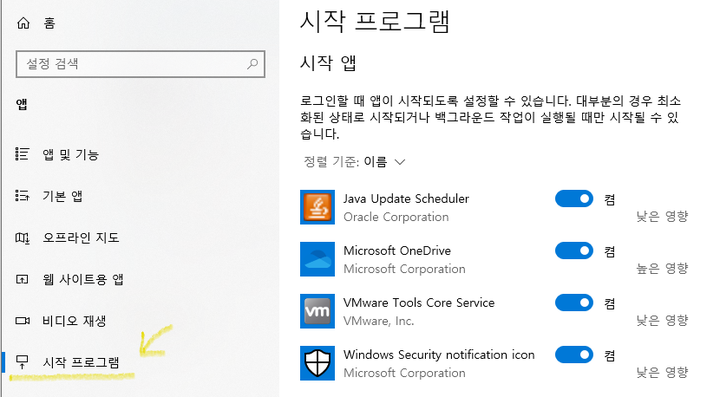 스크린샷) 시작 프로그램 메뉴 및 현재 등록된 시작 앱
스크린샷) 시작 프로그램 메뉴 및 현재 등록된 시작 앱
여기까지 윈도우즈에서 시작 프로그램을 설정하는 몇 가지 방법을 간단하게 알아봤습니다.
! 시작프로그램 정리의 필요
윈도우즈 등의 OS를 오래 사용하면 자신도 모르는 프로그램이 설치되기도 하고 이런 프로그램, 어플리케이션이 시작프로그램에도 등록되어 부팅되면 계속해서 실행될 수 있습니다. 이 중에는 거의 사용하지 않거나 사용되지 않아야 할 프로그램이 있을 수 있으므로 가끔식 확인 및 삭제 등이 필요합니다.# 윈도우즈 시작 프로그램 중지, 삭제하기
몇 가지 방법이 존재하는 데요 빠른 방법부터 알아봅니다. 먼저 아래의 과정으로 수행합니다.1. win 키 누르기
2. '작업 관리자' 입력 후 엔터
나타난 화면의 탭 중 시작 프로그램을 선택하면 됩니다.
! windows cmd에서의 방법
이번에는 커맨드라인 인터페이스(CLI)에서 시작 프로그램을 설정하기 위한 방법입니다. 윈도우즈에서 CLI(커맨드라인 인터페이스)가 나타나면 다음의 명령어를 입력합니다.C:\> msconfig
화면에 일반, 부팅, 서빗, 시작프로그램, 도구의 탭을 가진 작업 관리자 화면이 나타나죠. 여기서 시작프로그램을 클릭합니다. 클릭하면 작업 관리자 열기란 문구가 나오며 위와 동일한 메뉴입니다.
! 프로그램 추가 / 설치 화면
마지막으로 프로그램 추가 설치 화면에서 설정하는 방법입니다. 아래의 과정을 따릅니다.1. win 키 입력
2. '프로그램' 입력 후 엔터
이제 앱 및 기능 창이 나타납니다. 좌측 메뉴의 하단에 있는 시작 프로그램을 누르면 현재 설정된 시작 프로그램을 볼 수 있습니다.
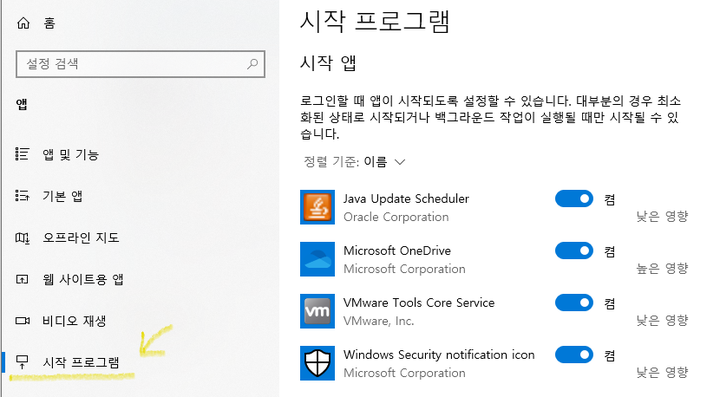 스크린샷) 시작 프로그램 메뉴 및 현재 등록된 시작 앱
스크린샷) 시작 프로그램 메뉴 및 현재 등록된 시작 앱여기까지 윈도우즈에서 시작 프로그램을 설정하는 몇 가지 방법을 간단하게 알아봤습니다.
아래의 글도 찾고 계시지 않나요?